Tăng tốc độ phát lại video trên Android: 3 ứng dụng dễ sử dụng
Khi quay video, bạn có thể tự hỏi liệu nó sẽ hấp dẫn hơn nếu tốc độ được tăng lên hay bị chậm lại một chút. Rất có thể bạn sẽ muốn quay lại toàn bộ video. Ngược lại, bạn không cần phải làm như vậy vì bạn có thể điều chỉnh tốc độ của video trên thiết bị di động của mình. Bạn có thể tăng tốc clip hoặc làm chậm nó. Khi bạn muốn giảm thiểu thời lượng tổng thể của bộ phim nhưng vẫn xem nó ở tốc độ trung bình, thì việc tăng tốc độ là một công cụ hữu ích. Hãy xem cách tăng tốc độ video trên thiết bị Android.
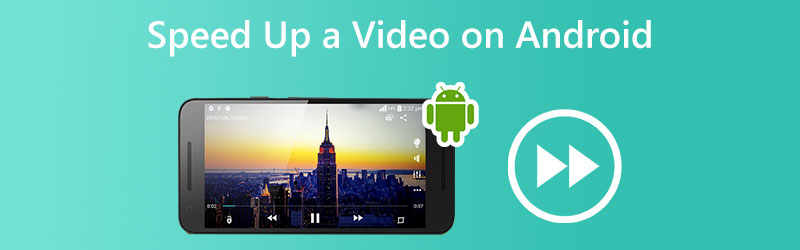
- Phần 1. Cách tăng tốc độ video clip trên Android
- Phần 2. Câu hỏi thường gặp về Tăng tốc độ phát lại video trên Android
Phần 1. Cách tăng tốc độ video clip trên Android
1. PowerDirector
Công cụ chỉnh sửa video, PowerDirector, có sẵn để tải xuống trên nền tảng Android và iPhone. Bởi vì nó rất đơn giản, ngay cả người chưa từng làm bao giờ cũng có cơ hội thành công. Nó có thể làm cho quá trình chỉnh sửa dễ quản lý hơn cho người mới bắt đầu bằng cách cung cấp cho người học quyền truy cập vào lựa chọn các mẫu được tạo sẵn. Bạn có một số tùy chọn để làm mượt quá trình chuyển đổi đột ngột khi video chuyển giữa tốc độ tăng tốc và tốc độ trung bình.
Bước 1: Bạn cần PowerDirector để bắt đầu. Lựa chọn Dự án mới, sau đó dán nhãn cho tác phẩm của bạn. Thay đổi tên của bạn vào ô thích hợp và thay đổi sẽ có hiệu lực ngay lập tức. Bạn có thể tùy chỉnh tỷ lệ phim phù hợp với sở thích của mình. Sau khi thực hiện các sửa đổi này, bạn có thể tăng tốc video trên iPhone hoặc Android của mình bằng cách chọn video đó từ thư viện phương tiện.
Bước 2: Nhấn vào Phương tiện truyền thông để tiếp tục. Bạn có thể tìm thấy Tốc độ trong menu con khi bạn nhấn nút Media. Sẽ có một thanh trượt tốc độ mà bạn có thể sử dụng để điều chỉnh tốc độ phù hợp với nhu cầu của mình sau khi bạn nhấp vào nó. Đưa thanh trượt sang trái sẽ giúp mọi thứ trở nên nhẹ nhàng hơn. Sau khi điều chỉnh, hãy chọn Chơi để xem sản phẩm cuối cùng. Tiếp tục thử nghiệm với các tốc độ khác nhau và xem kết quả cho đến khi bạn đạt được điểm tốt.
Bước 3: Khi bạn đã cho phim của mình được xử lý tăng tốc, có nhiều phương pháp để chia sẻ nó với những người khác. Bạn có thể tạo video bất cứ khi nào bạn muốn, lưu video vào điện thoại của bạn và sau đó tải lên bất cứ khi nào bạn muốn.
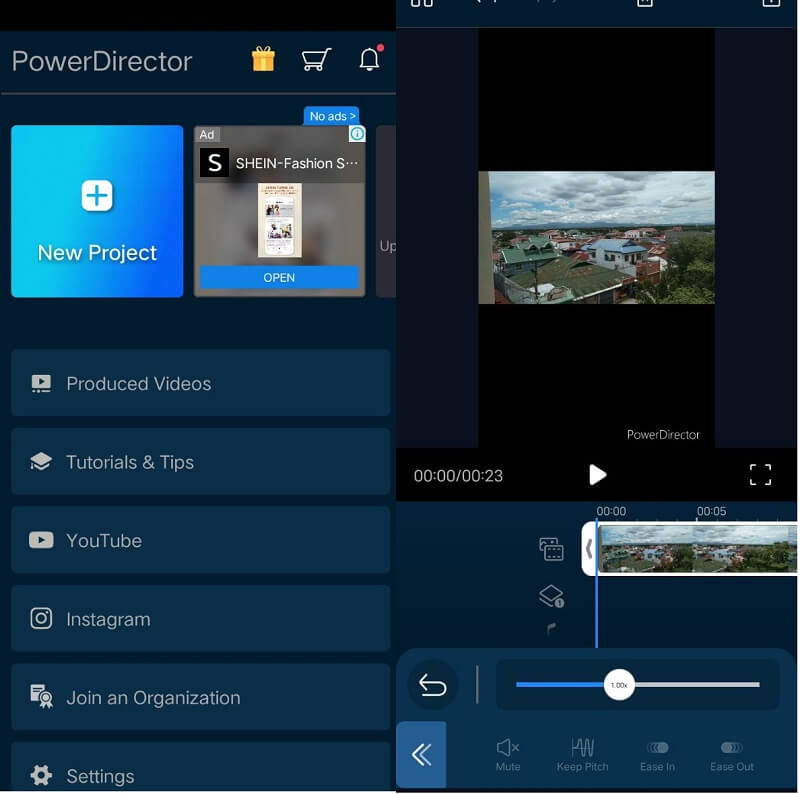
2. InShot
InShot là một công cụ chỉnh sửa video được công nhận rộng rãi là một trong những ứng dụng mạnh mẽ nhất để tăng tốc độ phát phim trên thiết bị di động. InShot được phát triển bởi công ty tạo ra ShotCut, một công cụ chỉnh sửa video phổ biến khác. Nó tương thích với hệ điều hành của cả Android và iPhone. Việc kết hợp thanh trượt vào giao diện người dùng của trình phát giúp bạn dễ dàng thay đổi tốc độ phát của phim. Bạn có thể sửa đổi video, cắt video, thêm văn bản, lớp phủ, nhạc, chuyển tiếp và hiệu ứng trục trặc, và thậm chí thay đổi tốc độ phát phim. Hãy tưởng tượng rằng bạn mới bắt đầu và đang tìm kiếm một ứng dụng giúp bạn tăng tốc video trong khi cũng cung cấp cho bạn nhiều tùy chọn bổ sung. Trong trường hợp này, tùy chọn phù hợp nhất là InShot vì nó có tất cả các thành phần này.
Bước 1: Tải ứng dụng InShot từ Google Play và sử dụng trên thiết bị Android của bạn. Nhấp vào biểu tượng có nhãn Video. Hãy chắc chắn rằng bạn chọn Mới quyền mua. Sau đó, chọn video có tốc độ bạn muốn thay đổi và nhấp vào nút Tiếp theo.
Bước 2: Một giao diện chỉnh sửa video sẽ mở ra. Chọn Tốc độ tùy chọn từ danh sách các lựa chọn ở dưới cùng. Sử dụng thanh cuộn để chọn tốc độ phát lại khác. Để tăng tốc, hãy trượt thanh cuộn sang phải; để giảm tốc độ, sử dụng phía đối diện. Chỉ cần nhấn vào hộp bên cạnh dấu kiểm để xác nhận tỷ giá mới.
Bước 3: Nhấn vào Tiết kiệm ở trên cùng để lưu các thay đổi của bạn. Khi lưu phim, bạn có thể chọn độ phân giải khác ngoài tốc độ khung hình. Một lần nữa, hãy nhấn vào Tiết kiệm để tiếp tục. Thư viện trên điện thoại của bạn bây giờ sẽ hiển thị phiên bản cập nhật của video của bạn với tốc độ mới.
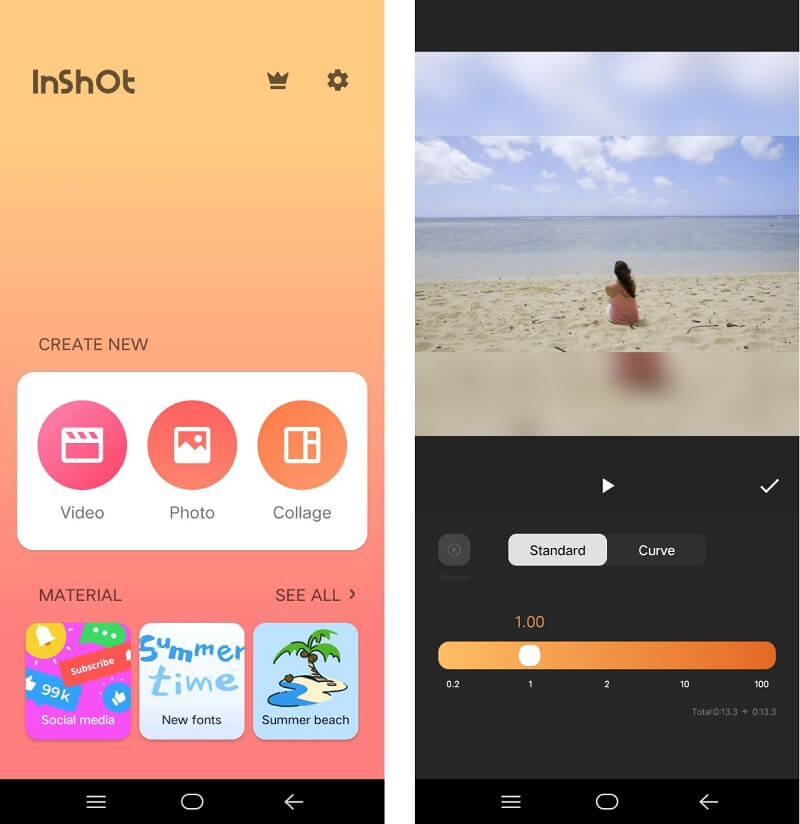
3. Vidmore Video Converter
Hãy giả vờ trong giây lát rằng bạn đang gặp sự cố khi điều hướng màn hình điện thoại thông minh Android của mình. Ngoài ra, nếu bạn cần không gian, bạn có thể phụ thuộc vào Vidmore Video Converter để tiết kiệm trong ngày. Đây là phần mềm tốt nhất hiện có để tăng tốc độ phát video trên máy tính Windows và Mac mà không ảnh hưởng nghiêm trọng đến chất lượng video. Bạn có thể thay đổi tốc độ khung hình của video mà không làm giảm chất lượng hoặc tính đều đặn của video. Ngoài ra, bạn có thể sửa đổi định dạng của video, chỉnh sửa, cắt hoặc cắt chúng bằng bộ điều khiển tốc độ video này trước khi xuất. Đây là một cuốn sổ tay sẽ giúp bạn tìm ra cách sử dụng nó.
Bước 1: Sau khi tải Vidmore Video Converter về máy tính Windows hoặc Mac, hãy tiến hành thiết lập và chạy chương trình. Bước tiếp theo là cho phép chương trình hoạt động.
Chọn Hộp công cụ từ tùy chọn chính để mở nó. Sau đó, chọn Bộ điều khiển tốc độ video và thêm phim bạn muốn làm chậm bằng cách nhấp vào dấu Cộng.
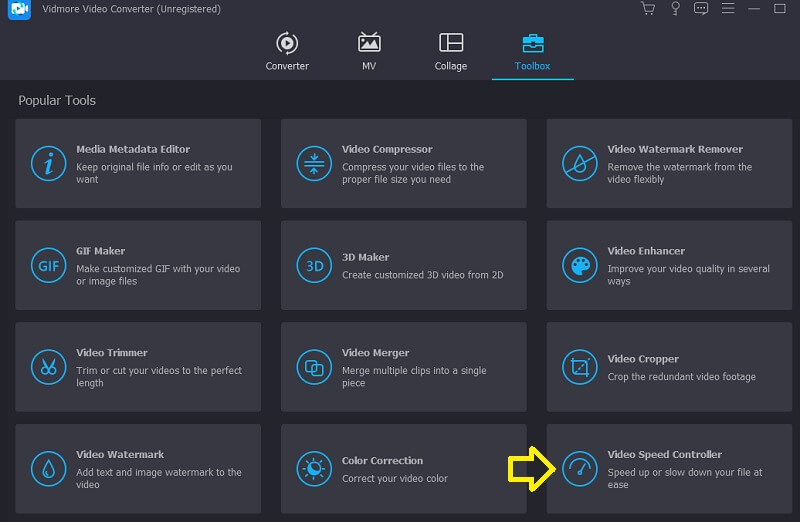
Bước 2: Sau đó, bạn sẽ có thể chọn tốc độ mà bạn muốn. Sau đó, bản xem trước hiệu ứng theo thời gian thực sẽ xuất hiện trên màn hình trên cùng trước khi bạn có tùy chọn xuất nó. Bạn có thể thay đổi tốc độ bất kỳ lúc nào để đảm bảo rằng nó phù hợp với yêu cầu của bạn.
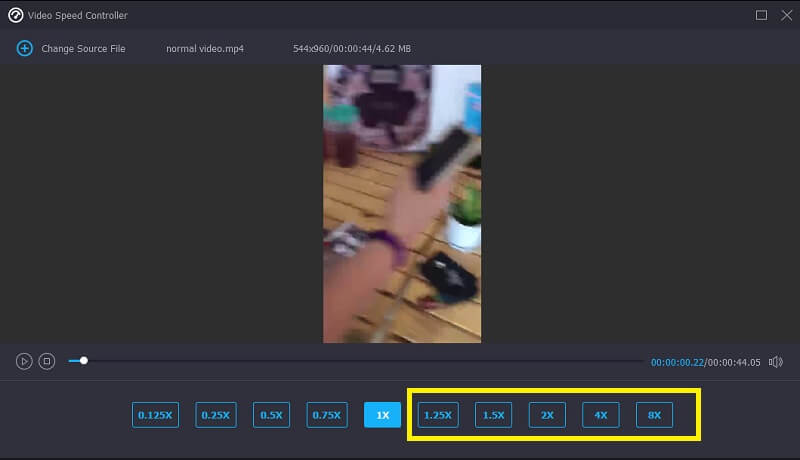
Bước 3: Sau khi sản xuất video, bạn sẽ cần chọn cài đặt đầu ra mà bạn muốn áp dụng cho video. Sau đó, chọn thư mục mà bạn muốn sử dụng để lưu trữ. Sau khi thực hiện lựa chọn của bạn, hãy nhấp vào đồng ý biểu tượng để áp dụng các thay đổi đối với cài đặt.
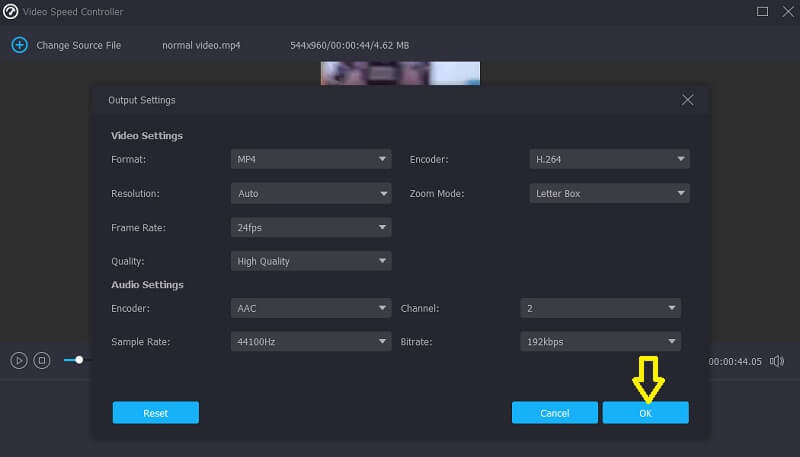
Chọn video bạn muốn giữ lại và chọn Xuất khẩu tùy chọn từ menu.
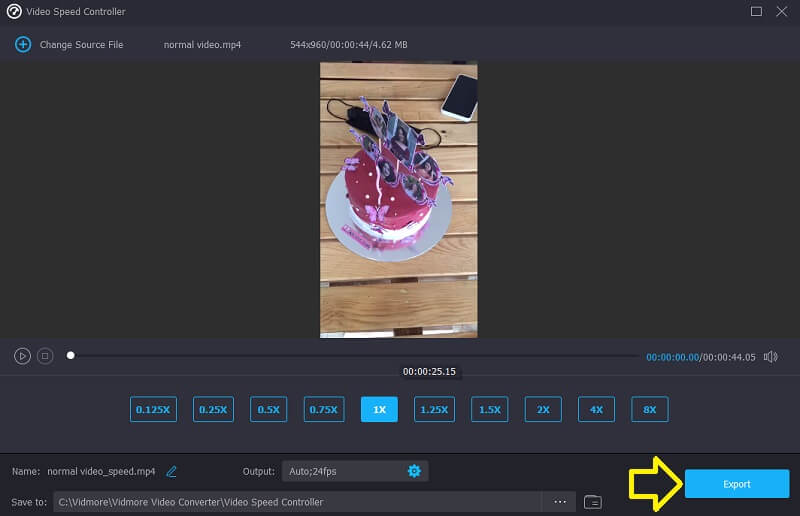
Phần 2. Câu hỏi thường gặp về Tăng tốc độ phát lại video trên Android
Chất lượng video có bị ảnh hưởng khi sử dụng InShot không?
Chất lượng video của clip bạn gửi lên InShot có phần giảm sút. Ngoài ra, chất lượng của sản phẩm cuối cùng sẽ bị ảnh hưởng phần nào nếu bạn sử dụng chương trình chỉnh sửa video. Có hiện tượng giảm chất lượng xảy ra bất cứ khi nào video được hiển thị. Khi một video được hiển thị nhiều lần, chất lượng của đầu ra sẽ giảm.
PowerDirector hoạt động với những định dạng tệp nào?
MTS, M2T và WTV chỉ là một số loại tệp tương thích với PowerDirector.
Vidmore Video Converter có thể hoạt động nhanh nhất ở mức nào?
Trên Vidmore, bạn có thể tăng tốc video của mình lên đến 8 lần.
Kết luận
Bạn có thể nhanh chóng tăng tốc độ phát lại video trên Android thiết bị. Điều duy nhất bạn cần là làm theo hướng dẫn và hướng dẫn được cung cấp trong bài đăng này, và mọi thứ sẽ ổn. Mặt khác, nếu có vấn đề với điện thoại thông minh Android của bạn, bạn có thể sử dụng một chương trình chỉnh sửa trên máy tính để bàn có tên là Vidmore Video Converter.



